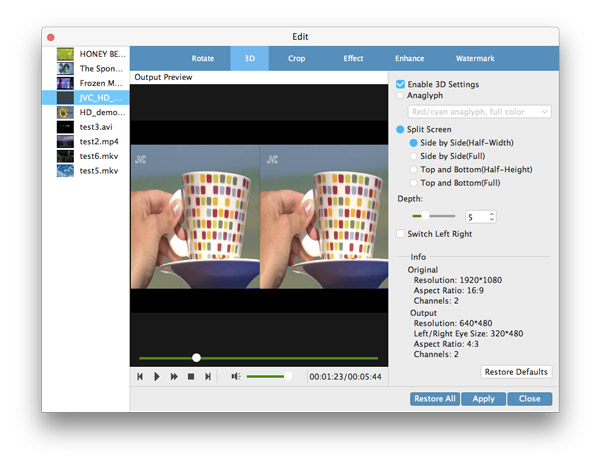Jakaisitko suosikki-DVD-elokuvasi ystäviesi kanssa, joilla ei ole DVD-asemaa käytettävissä, ja nauttia videoista, jotka eivät ole yhteensopivia iPhone 5:n, iPhone 4S:n, iPad minin ja muiden digitaalisten mediasoittimiesi kanssa? Tipard DVD Ripper Pack for Mac on paras avustajasi kaikkien DVD- ja videokopiointi- ja muunnosongelmien ratkaisemisessa. DVD-levyn kopioiminen Macilla on helppoa. Ammattimainen Mac DVD Ripper Pack ei ole ollenkaan vaikea käyttää. Katsotaanpa tässä, kuinka voit tehdä parhaan videon Tipard DVD Ripper Pack for Macin avulla
Napsauta "Lataa DVD-levy" -painiketta ladataksesi DVD-levyn, jonka haluat muuntaa, tai valitse "Lataa kansio" tai "Lataa IFO-tiedosto" avattavasta "Lataa DVD-levy" -luettelosta.
Tämä Macin DVD-rippausohjelmisto tukee lähes kaikkia video- ja ääniformaatteja. Napsauta "Profiili" -kohdan vieressä olevaa avattavaa nuolta ja voit valita haluamasi videomuodon. Tai voit syöttää tarvitsemasi muodon pikahakukenttään ja valita haluamasi muodot.
Napsauta "Muunna" -painiketta kopioidaksesi DVD-levyt haluamaasi video-/äänimuotoon. Muunnosikkunassa voit esikatsella lähde-DVD-elokuvia. Erämuunnos on tuettu, joten voit saada useita videomuotoja yhdellä muunnolla.
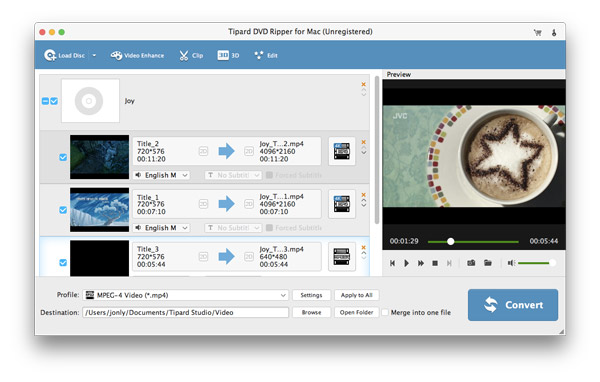
Napsauta "Lisää tiedosto" -painiketta ja valitse kohdetiedostot paikalliselta levyltä; tai vedä tiedostot suoraan ohjelmaan.
Napsauta avattavaa "Profiili" -luetteloa ja valitse haluamasi video-/äänimuoto; tai syötä haluamasi videomuoto pikahakukenttään ja valitse tulostusmuoto.
Vihdoinkin voit muuntaa videoita haluamaasi muotoon. Edistymispalkki näyttää, kuinka paljon muunnos on valmis. Napsauta "Tauko" tai "Pysäytä" -painiketta ohjataksesi prosessia.
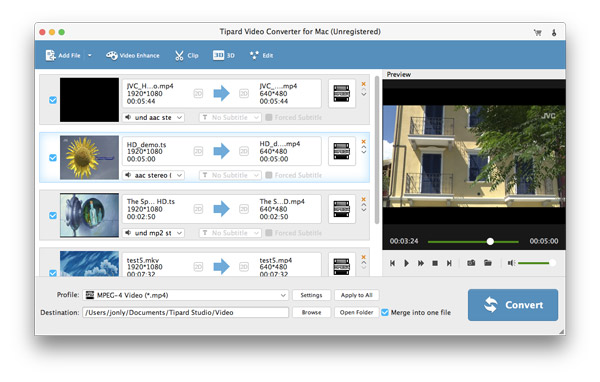
DVD-levyjen kopiointi ja videoiden muuntaminen Mac-tietokoneeseen, tämä parasta Mac DVD Ripper Packin avulla voit myös muokata videoita useilla videoeditointiominaisuuksilla. Tämä Mac DVD Ripper Pack -ohjelmisto takaa sinulle ihanteellisen videoefekti.
Napsauta "Muokkaa"-ikkunassa "Effect" -kohtaa säätääksesi videotehostetta, mukaan lukien kirkkautta, kylläisyyttä, kontrastia, sävyä ja äänenvoimakkuutta. Voit vetää kunkin tehosteen liukupalkkia ja muuttaa vastaavaa parametria.
Tämän monipuolisen Mac-DVD-rippauspaketin avulla voit leikata videon pituutta, ja voit vapaasti asettaa aloitus- ja lopetusajan vetämällä liukupalkkia. tai syötä haluamasi aika vastaavalle tekstialueelle.
Etkö ole tyytyväinen videokehykseen? Tehokas DVD Ripping Pack for Mac pystyy rajaamaan videokehyksen haluamallasi tavalla. Valitse "Säilytä kuvasuhde" ja voit vapaasti valita alkuperäisen, rajausalueen, 16:9 ja 4:3 tarpeidesi mukaan. Myös sijainti ja zoomaustila ovat säädettävissä.
"Vesileima"-muokkausikkunassa voit valita "Ota vesileima käyttöön" -vaihtoehdon ja lisätä vastaavan vesileiman valitsemalla "Teksti" tai "Kuva".
Valitse pääliittymästä tiedostot, jotka haluat yhdistää uudeksi tiedostoksi, ja napsauta "Yhdistä" -painiketta. Näet yhdistetyn tiedoston tiedostoalueella. Muuntamisen jälkeen voit nauttia useista tiedostoista peräkkäin.